Come trovare iPhone con Apple Watch
Hai smarrito il tuo iPhone e non sai come ritrovarlo? Nessun problema, sei capitato nella guida giusta! Se possiedi un Apple Watch abbinato al tuo “melafonino”, sarai felice di sapere che puoi utilizzarlo per rintracciare il tuo smartphone in un batter d'occhio.
Nei prossimi paragrafi, ti mostrerò come trovare iPhone con Apple Watch in pochi e semplici passaggi. Segui le istruzioni che ti fornirò e vedrai che ritrovare il tuo device sarà davvero un gioco da ragazzi.
Allora, sei pronto per iniziare? Sì? Perfetto! Mettiti comodo e dedica qualche minuto a questa operazione: il tuo iPhone è molto vicino! Buona lettura!
Indice
Informazioni preliminari
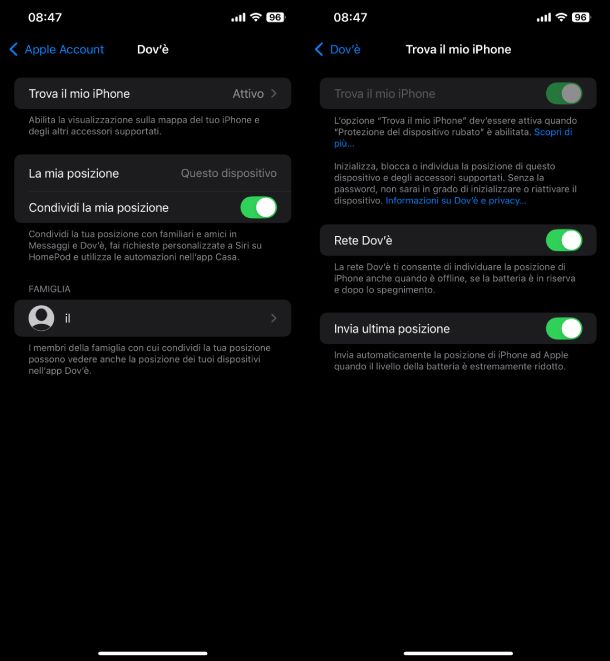
Prima di entrare nel vivo del tutorial, e quindi scoprire come trovare iPhone con Apple Watch, è importante conoscere alcune informazioni. Innanzitutto, è necessario aver abbinato l'Apple Watch (da utilizzare per effettuare la ricerca successivamente) all'iPhone da trovare. Se hai già effettuato questa cosa, lo smartwatch è stato automaticamente configurato nel momento in cui hai attivato Trova il mio iPhone.
In aggiunta, per trovare l'orologio smart anche quando è spento oppure non connesso, bisogna attivato la rete Dov'è (tra poco scoprirai come fare). Ad ogni modo, ti consiglio di leggere la mia guida su come abbinare Apple Watch a iPhone.
Come detto poco fa, un altro requisito fondamentale è aver abilitato Trova il mio iPhone sul “melafonino” da cercare. Per fare ciò, apri le Impostazioni di iOS premendo sull'icona dell'ingranaggio nella schermata Home o all'interno di Libreria app e poi fai tap sul tuo nome in alto. A questo punto, premi su Dov'è, pigia poi su Trova il mio iPhone e attiva la funzione spostando su ON la levetta dedicata.
Ti suggerisco anche di attivare Rete Dov'è sempre tramite l'apposita levetta (per individuare la posizione dell'iPhone anche quando è offline) e Invia ultima posizione sempre tramite la levetta dedicata (per inviare automaticamente la posizione dello smartphone ad Apple nel momento in cui la batteria è molto scarica). Maggiori informazioni.
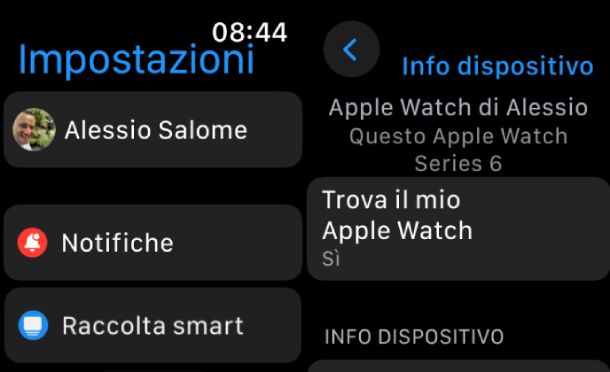
L'ultimo importante step è quello di attivare la Rete Dov'è anche sull'Apple Watch. Non sai come fare? Segui questi passaggi! Premi la Digital Crown (la rotella presente sul lato destro dello smartwatch), scorri il menu e primi sull'icona dell'ingranaggio in modo da accedere alle Impostazioni di watchOS. Fatto ciò, pigia sul tuo nome e poi fai tap sul tuo Apple Watch.
Non ti resta che pigiare su Trova il mio Apple Watch e attivare la funzione Rete Dov'è spostando su ON la levetta presente in sua corrispondenza. Proprio come visto su iPhone, l'attivazione della rete Dov'è permette di individuare la posizione dello smartwatch anche quando è offline. Ad ogni modo, se vuoi scoprire maggiori informazioni sul funzionamento della tecnologia di Apple, puoi dare un'occhiata al mio tutorial dedicato.
Prima di scoprire nel dettaglio l'intero procedimento, devi sapere che puoi sfruttare il tuo orologio per trovare anche lo smartphone Apple di un membro della tua famiglia. Per avere maggiori informazioni sul servizio In famiglia della “mela morsicata”, dai un'occhiata alla mia guida dedicata.
Come cercare iPhone con Apple Watch
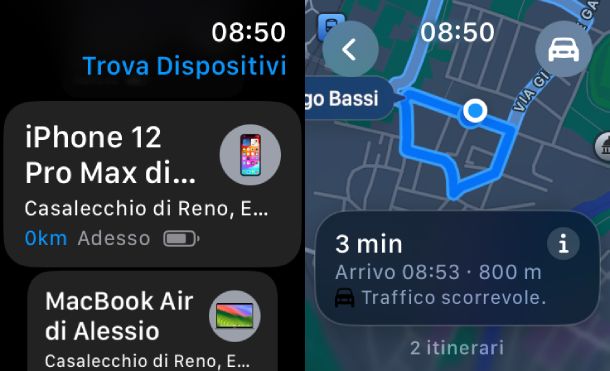
Fatte le doverose premesse nel capitolo precedente, ora sei pronto per scoprire come trovare iPhone con Apple Watch. Innanzitutto, puoi seguire due strade diverse: visualizzare la sua posizione sulla mappa oppure farlo suonare.
Nel primo caso, se il dispositivo è online, puoi vedere la sua posizione attraverso l'app Trova dispositivi presente sull'Apple Watch. Tramite quest'ultima è possibile identificare la posizione anche se l'iPhone è spento, se è stata attivata la modalità Risparmio energetico oppure quella Uso in aereo, ovviamente solo sui dispositivi supportati.
Detto ciò, premi la Digital Crown del tuo smartwatch e poi fai tap sull'app Trova dispositivi (quella con l'icona del computer e del telefono). Se ti viene chiesto, premi sul pulsante Consenti quando utilizzi l'app dal messaggio Vuoi consentire a “Trova Dispositivi” di utilizzare la tua posizione? La tua posizione verrà usata per mostrare dove ti trovi sulla mappa e per vedere quanto sono distanti i tuoi dispositivi.
Dopodiché, attiva eventualmente l'opzione Esatta tramite la levetta dedicata in modo da abilitare il rilevamento della posizione esatta e poi pigia sull'iPhone da trovare scorrendo l'elenco proposto. Se si tratta di un “melafonino” appartenente a un membro della tua famiglia, pigia prima sul bottone Mostra dispositivi famiglia e poi scorri l'elenco.
A questo punto, se l'iPhone può essere individuato, verrà visualizzata la sua posizione sulla mappa, oltre all'indirizzo, alla distanza in km dalla tua posizione attuale e allo stato della batteria. Nella sezione Trova, premi sul pulsante Indicazioni in modo da aprire l'app Mappe di Apple. Dopodiché, pigia sul riquadro delle indicazioni presente sullo schermo per raggiungere il “melafonino”.
Pigiando sull'icona in alto a destra, puoi personalizzare il tipo di spostamento se avviene tramite auto, bici, mezzi pubblici o a piedi, oltre alla possibilità di scegliere se attivare o meno Pedaggi e/o Autostrade nella sezione EVITA (sempre tramite la levetta).
Nella sezione Notifiche ti suggerisco di attivare l'opzione Avvisami quando mi allontano, sempre tramite l'apposita levetta. Se riscontri difficoltà nel rilevamento del tuo iPhone, ti consiglio di attivare la modalità Smarrito tramite la levetta posta accanto in modo da bloccarlo da remoto e lasciare le proprie informazioni di contatto e un messaggio per la persona che lo ritroverà. Ne vuoi sapere di più? Leggi la mia guida su come bloccare iPhone.
Se invece l'iPhone non può essere individuato, sotto il nome del dispositivo compare la scritta Nessuna posizione. In tal caso, ti suggerisco di attivare l'opzione Notifica quando trovato (che trovi nella sezione Notifiche) attraverso l'apposita levetta. In questo modo riceverai una notifica quando verrà individuato.
Se il tuo intento è quello di trovare l'iPhone di un membro della famiglia, è necessario che quest'ultimo abbia condiviso la sua posizione in precedenza. Per fare ciò, dalle Impostazioni, pigia sul tuo nome in alto e scegli In famiglia. Dopo aver premuto su Condivisione posizione, nella sezione CONDIVIDI LA POSIZIONE CON, attiva la levetta presente in corrispondenza del membro della famiglia.
Ti suggerisco anche di abilitare Condividi la posizione in automatico, sempre tramite la levetta dedicata, così da condividere automaticamente la posizione con i membri della famiglia aggiunti in un secondo momento.
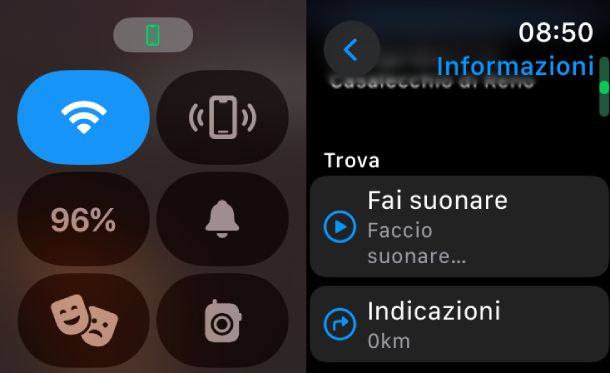
Oltre a visualizzare la posizione dell'iPhone, puoi farlo anche suonare. In questo caso, se il device è in linea, dopo un breve ritardo, viene riprodotto un segnale acustico il cui volume aumenta gradualmente e dura all'incirca 2 minuti. Inoltre, alcuni modelli vibrano anche. Sul display del “melafonino” viene mostrato l'avviso Notifica Trova il mio iPhone e inoltre viene inviata un'email di conferma all'indirizzo di posta elettronica associato al proprio ID Apple.
Se invece lo smartphone non è in linea, sull'Apple Watch viene visualizzato il messaggio Suono in sospeso. In questo caso, il suono verrà riprodotto appena il device sarà connesso a una rete Wi—Fi o a quella cellulare.
Detto ciò, dalla sezione Trova dell'app Trova dispositivi, anziché premere su Indicazioni, pigia su Fai suonare per far suonare l'iPhone. In alternativa, premi il pulsante di accensione/spegnimento (quello presente sul lato sinistro, sotto alla Digital Crown) ed effettua un singolo tap sull'icona del telefono con onde per attivare il segnale acustico oppure effettua una pressione più lunga per far suonare iPhone e far lampeggiare anche il flash LED della fotocamera.
Da precisare che questa soluzione può essere sfruttata soltanto per far squillare l'iPhone con lo stesso ID Apple presente sull'Apple Watch, quindi non è utilizzabile per trovare un dispositivo appartenente a un membro della propria famiglia.

Autore
Salvatore Aranzulla
Salvatore Aranzulla è il blogger e divulgatore informatico più letto in Italia. Noto per aver scoperto delle vulnerabilità nei siti di Google e Microsoft. Collabora con riviste di informatica e cura la rubrica tecnologica del quotidiano Il Messaggero. È il fondatore di Aranzulla.it, uno dei trenta siti più visitati d'Italia, nel quale risponde con semplicità a migliaia di dubbi di tipo informatico. Ha pubblicato per Mondadori e Mondadori Informatica.






